Bluetooth-viivakoodinlukija
Sovellukset, joita työntekijät rakastavat käyttää.
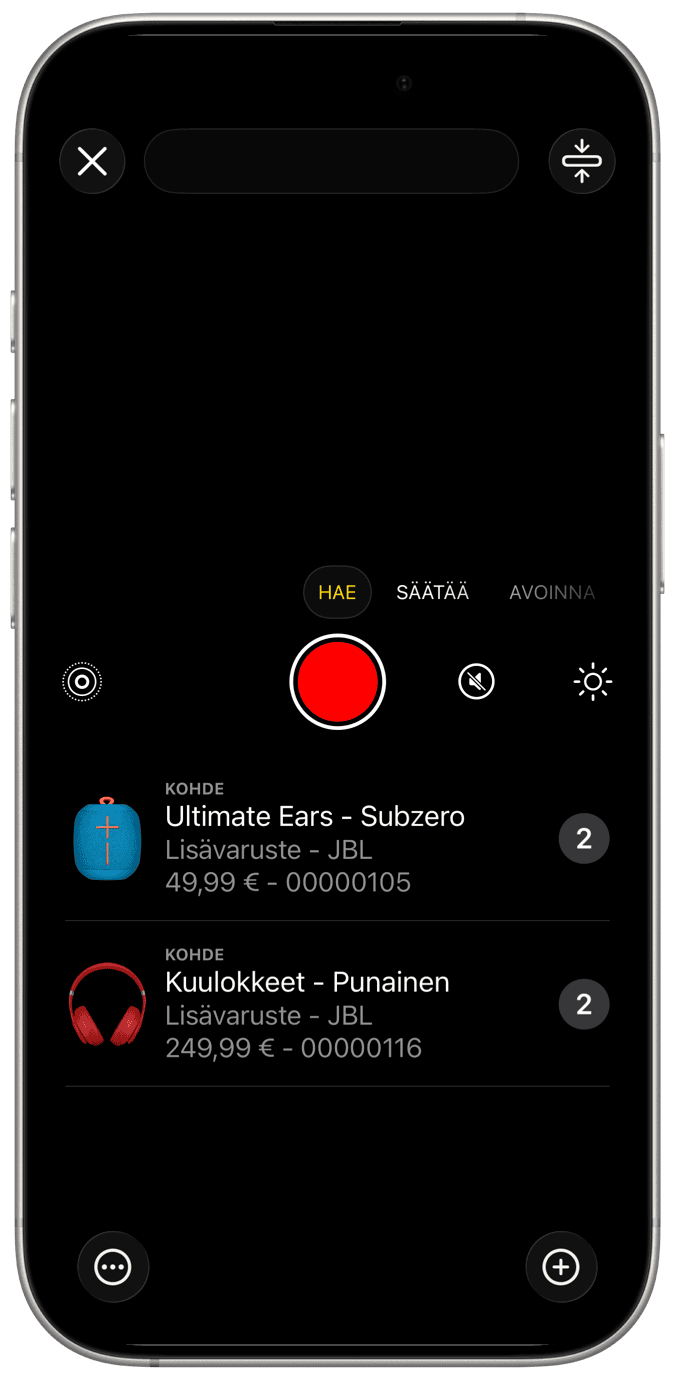
Yhdistä langattomasti
Bluetooth-viivakoodinskannauslisävarusteet voivat muodostaa pariliitoksen iOS- ja macOS-laitteisiin helposti, opi määrittämään lisävarusteen ja yhdistämään ne sitten laitteen bluetoothin avulla. Kun yhteys on muodostettu, skannatut arvot lisätään syöttökenttään käytettäessä näppäimistön emulointitilaa.
Käyttäjäkokemus
Käyttäjäkokemuksen parantamiseksi suunnittelimme skannerinäkymän huolellisesti hyväksymään Bluetooth-skannerin syöttökoodit, jotta hakuja tai varastopäivityksiä voidaan suorittaa vaivattomasti. Napauta vain skanneria sovelluksessa ja aloita tuotteiden skannaaminen ulkoisella Bluetooth-laitteella nähdäksesi toimenpiteen tapahtuvan.
